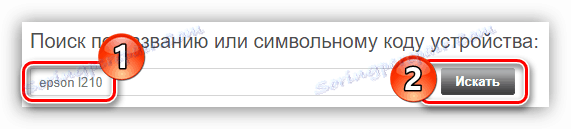Inštalácia ovládačov pre zariadenie Epson L210 MFP
Bez ovládača nefunguje žiadny hardvér normálne. Preto, nákup zariadenia, okamžite naplánovať inštaláciu softvéru pre to. V tomto článku sa pozrieme na to, ako nájsť a prevziať ovládač Epson L210 MFP.
obsah
Možnosti inštalácie softvéru pre zariadenie Epson L210
Viacúčelové zariadenie Epson L210 je súčasne tlačiarňou a skenerom, preto musia byť nainštalované dva ovládače, aby sa zabezpečila plná funkčnosť všetkých jeho funkcií. Môže to byť vykonané rôznymi spôsobmi.
Metóda 1: Oficiálna webová stránka spoločnosti
Bude rozumné začať hľadať potrebné ovládače z oficiálnych webových stránok spoločnosti. Má špeciálnu sekciu, v ktorej je umiestnený všetok softvér pre každý produkt, ktorý spoločnosť uvoľňuje.
- Otvoriť v prehliadači domovskú stránku ,
- Prejdite do sekcie Ovládače a podpora , ktorá sa nachádza v hornej časti okna.
- Vyhľadajte podľa názvu zariadenia zadaním "epson l210" do vyhľadávacieho poľa a kliknutím na tlačidlo "Vyhľadávanie" .
![vyhľadajte epson l210 mfp na oficiálnych stránkach spoločnosti]()
Môžete tiež vyhľadávať podľa typu zariadenia výberom možnosti "Tlačiarne MFP" v prvom rozbaľovacom zozname av druhom z nich - "Epson L210" a potom kliknutím na "Search" .
- Ak ste použili prvú metódu vyhľadávania, zobrazí sa zoznam nájdených zariadení. Nájdite v ňom svoj model a kliknite na jeho názov.
- Na stránke produktu rozbaľte ponuku Ovládače, pomôcky , zadajte svoj operačný systém a kliknite na tlačidlo "Prevziať" . Upozorňujeme, že ovládač skenera sa sťahuje oddelene od ovládača tlačiarne, takže ho stiahnite do počítača jeden po druhom.

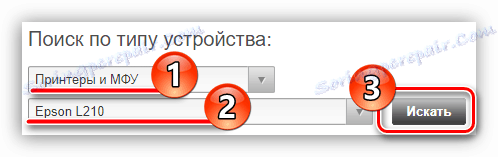

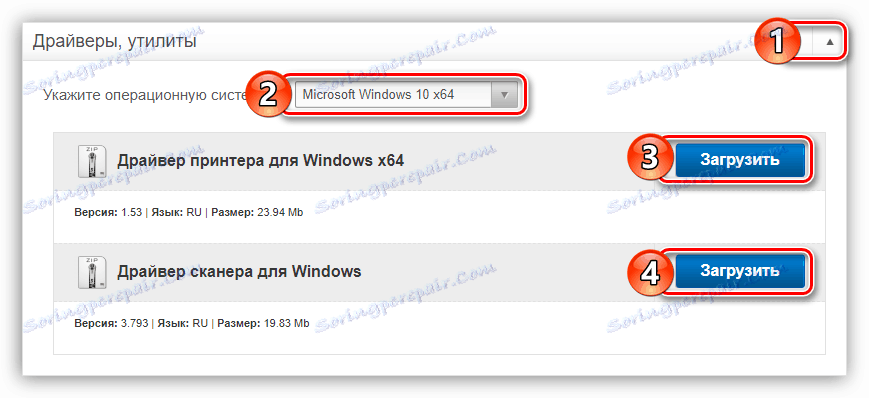
Po dokončení sťahovania softvéru môžete pokračovať v inštalácii. Ak chcete nainštalovať ovládač tlačiarne Epson L210 do systému, postupujte takto:
- Spustite inštalátor zo zložky, ktorú ste rozbalili.
- Počkajte, kým sa nedokončia inštalačné súbory.
- V zobrazenom okne vyberte zo zoznamu model Epson L210 a kliknite na tlačidlo "OK" .
- Vyberte zo zoznamu ruštinu a kliknite na tlačidlo "OK" .
- Prečítajte si všetky ustanovenia dohody a akceptujte jej podmienky kliknutím na tlačidlo s rovnakým názvom.
- Počkajte na dekompresiu všetkých súborov ovládačov do systému.
- Po dokončení tejto operácie sa na obrazovke zobrazí správa. Kliknutím na tlačidlo OK zatvorte okno inštalátora.
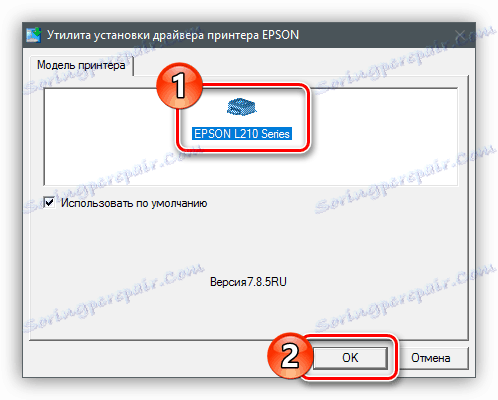
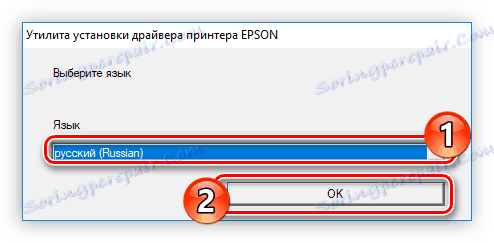
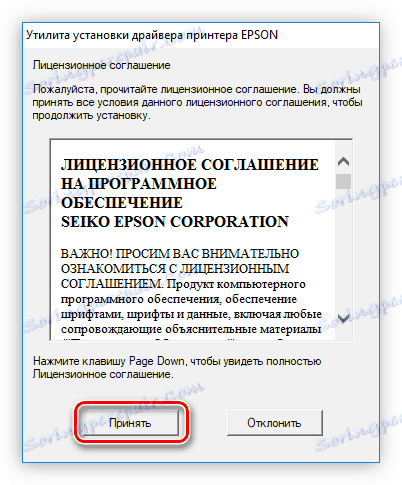
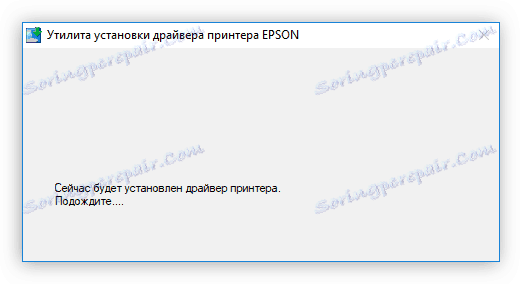
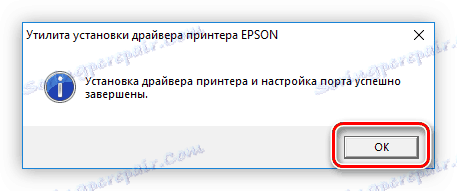
Proces inštalácie ovládača pre skener Epson L210 sa líši v mnohých ohľadoch, takže tento proces budeme považovať samostatne.
- Spustite inštalátor ovládača tlačiarne zo zložky, ktorú ste extrahovali zo stiahnutého archívu.
- V okne, ktoré sa zobrazí, kliknite na tlačidlo "UnZip" na rozbalenie všetkých súborov inštalátora v dočasnom adresári. Môžete tiež vybrať umiestnenie priečinka zadaním cesty do príslušného vstupného poľa.
- Počkajte na extrakciu všetkých súborov.
- Zobrazí sa okno inštalátora, v ktorom musíte kliknúť na tlačidlo Ďalej a pokračovať v inštalácii.
- Prečítajte si zmluvné podmienky, potom ich akceptujte označením príslušnej položky a kliknite na tlačidlo Ďalej .
- Inštalácia začne. Počas jeho vykonávania sa môže objaviť okno, v ktorom musíte dať povolenie na inštaláciu všetkých prvkov ovládača kliknutím na tlačidlo "Install" .
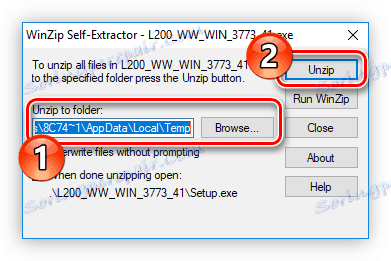
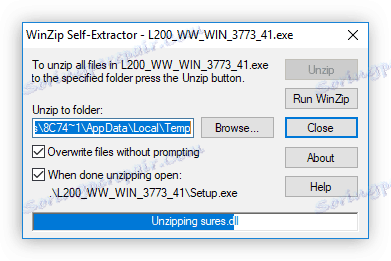
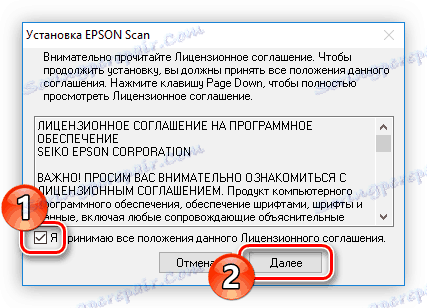
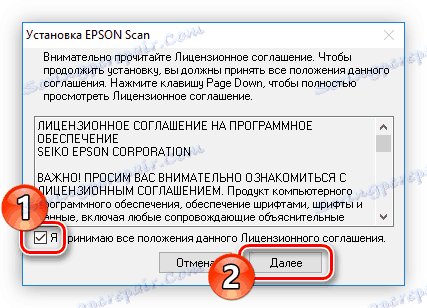

Po dokončení inštalácie sa zobrazí okno s príslušnou správou. Kliknite na tlačidlo "OK" , ukončite inštalátor a reštartujte počítač. Po prihlásení na pracovnú plochu je možné inštalovať ovládače pre zariadenie Epson L210 MFP.
Metóda 2: Oficiálny program od výrobcu
Okrem inštalátora spoločnosť Epson na svojej oficiálnej webovej stránke ponúka možnosť stiahnutia špeciálneho programu do počítača, ktorý bude nezávisle aktualizovať ovládače pre model Epson L210 na najnovšiu verziu. Nazýva sa softvérová aktualizácia softvéru Epson. Povieme vám, ako ho prevziať, nainštalovať a používať.
- Prejsť na stiahnuť stránku aplikácií a kliknite na tlačidlo "Prevziať" umiestnené pod zoznamom operačných systémov Windows, ktoré podporujú tento softvér.
- Otvorte priečinok, do ktorého bol stiahnutý inštalačný súbor a spustite ho.
- V okne s licenčnou zmluvou prepnite prepínač do poľa "Súhlasím" a kliknite na tlačidlo "OK" . Tiež sa môžete oboznámiť s textom dohody v rôznych jazykoch, ktoré je možné zmeniť pomocou rolovacieho zoznamu Jazyk .
- Potom sa začne inštalácia softvéru, po dokončení ktorého aplikácia Epson Software Updater začne priamo. Spočiatku vyberte zariadenie, pre ktoré je potrebné nainštalovať aktualizácie. Môžete to urobiť pomocou príslušného rolovacieho zoznamu.
- Po výbere zariadenia vám program ponúkne nainštalovanie príslušného softvéru. Zoznam aktualizácií základných produktov obsahuje dôležité aktualizácie odporúčané pre inštaláciu a iný užitočný softvér obsahuje ďalší softvér, ktorého inštalácia nie je potrebná. Skontrolujte programy, ktoré chcete nainštalovať v počítači, a potom kliknite na položku "Inštalovať položky" .
- Pred inštaláciou vybraného softvéru sa musíte oboznámiť s podmienkami zmluvy a prijať ich začiarknutím políčka "Súhlasím" a kliknutím na tlačidlo "OK" .
- Ak boli v zozname začiarknutých položiek vybraté len ovládače tlačiarne a skenera, začne ich inštalácia, po ktorej môžete program ukončiť a reštartovať počítač. Ak ste však vybrali aj firmvér zariadenia, objaví sa okno s popisom. V tomto okne musíte stlačiť tlačidlo "Štart" .
- Inštalácia aktualizovanej verzie firmvéru sa začne. V tejto chvíli je dôležité, aby ste neinformovali s multifunkčným zariadením a aby ste neodpojili zariadenie od siete ani od počítača.
- Po dokončení rozbalenia všetkých súborov musíte kliknúť na tlačidlo "Dokončiť" .
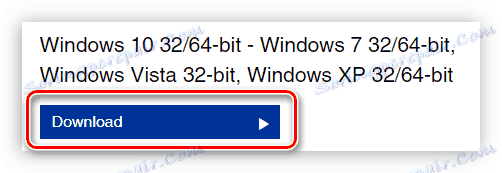
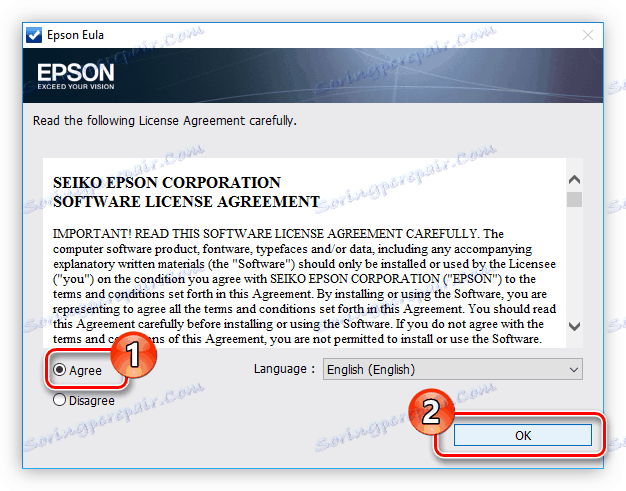
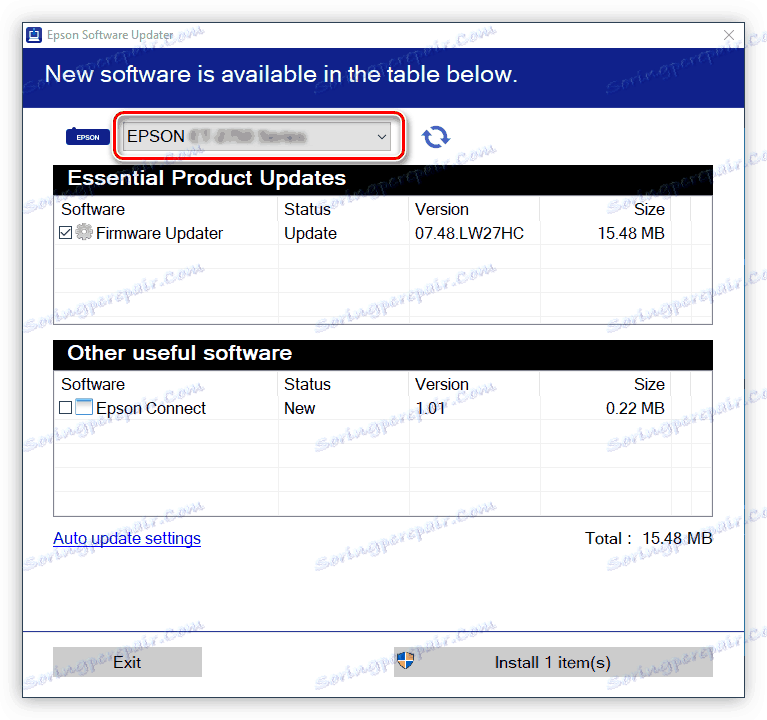
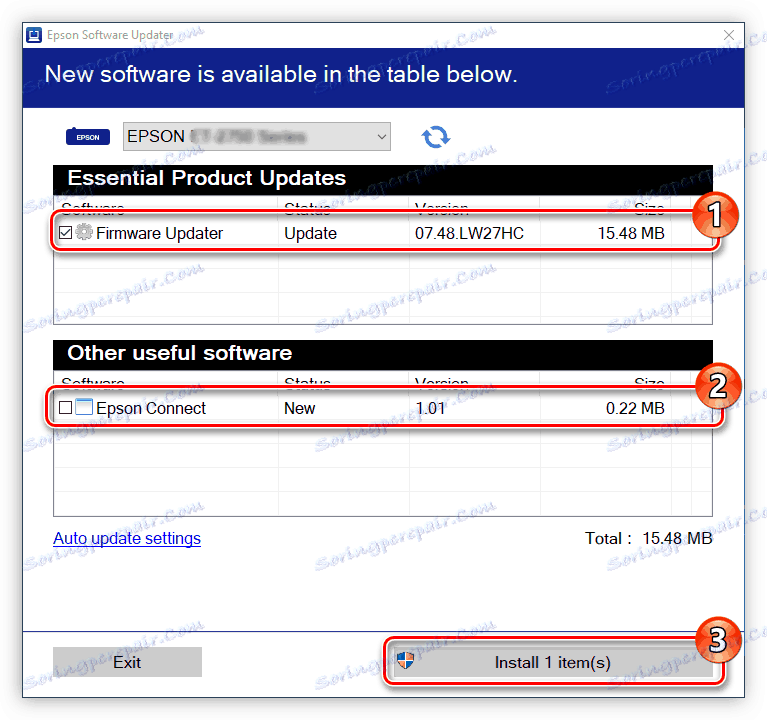
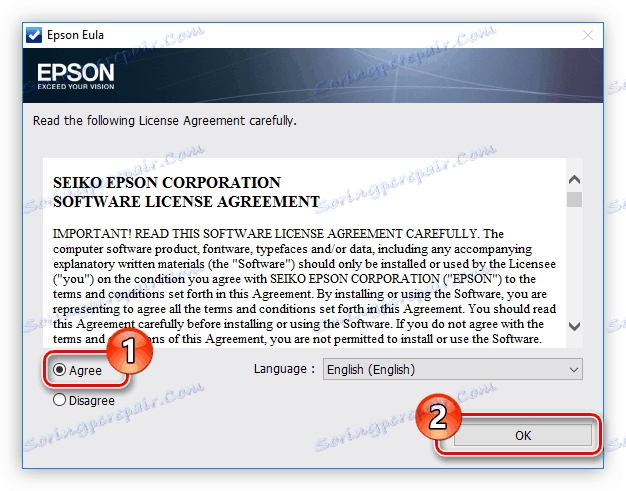
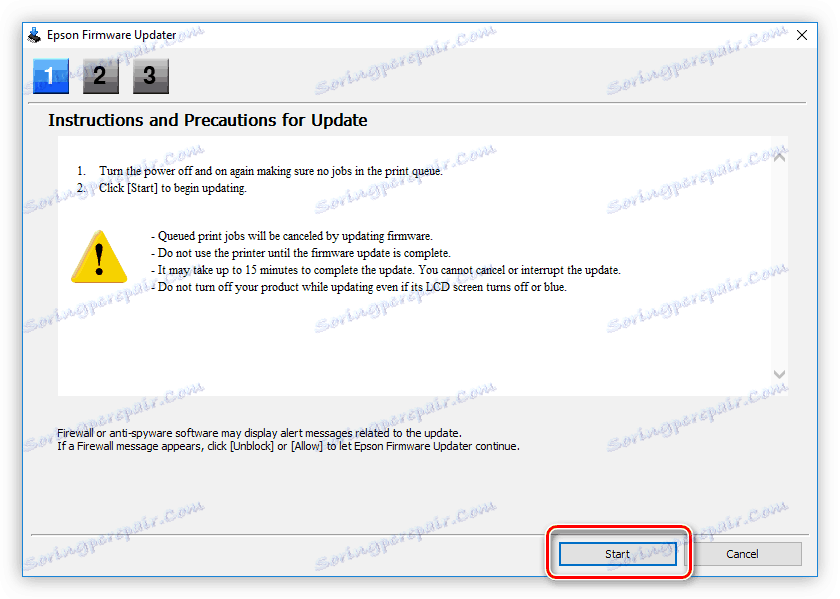
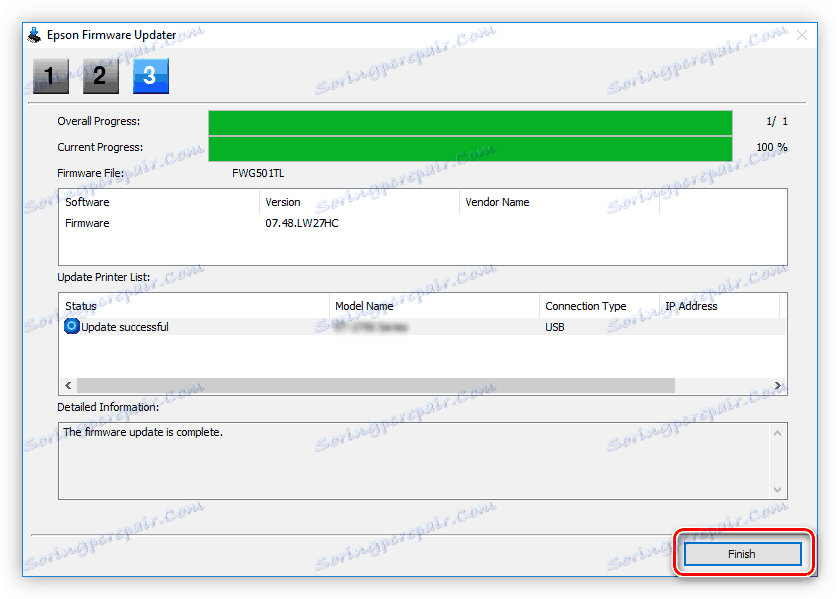
Potom sa vrátite späť na úvodnú obrazovku programu, kde bude správa o úspešnom ukončení všetkých operácií. Zatvorte okno programu a reštartujte počítač.
Metóda 3: Programy od vývojára tretej strany
Nainštalujte najnovšie ovládače pre zariadenie Epson L210 MFP, môžete pomocou špecializovaných programov od vývojárov tretích strán. Existuje veľa z nich a každé takéto riešenie má svoje vlastné charakteristické vlastnosti, ale všetky majú podobné pokyny: spustite program, vykonajte systémový sken a nainštalujte navrhované ovládače. Viac informácií o tomto softvéri nájdete v špeciálnom článku na webe.
Ďalšie podrobnosti: Softvér na aktualizáciu softvéru
Každá aplikácia uvedená v článku vykonáva úlohu perfektne, ale teraz sa bude posudzovať samostatne. Zosilňovač vodiča ,
- Po otvorení sa začne systémová kontrola. V priebehu procesu sa odhalí, ktorý hardvérový softvér je zastaraný a je potrebné ho aktualizovať. Počkajte na koniec.
- Na obrazovke sa zobrazí zoznam zariadení, ktoré musia byť aktualizované ovládače. Softvér môžete nainštalovať samostatne alebo všetkým naraz kliknutím na tlačidlo "Aktualizovať všetko" .
- Sťahovanie začne a hneď po inštalácii ovládačov. Počkajte až do konca tohto procesu.

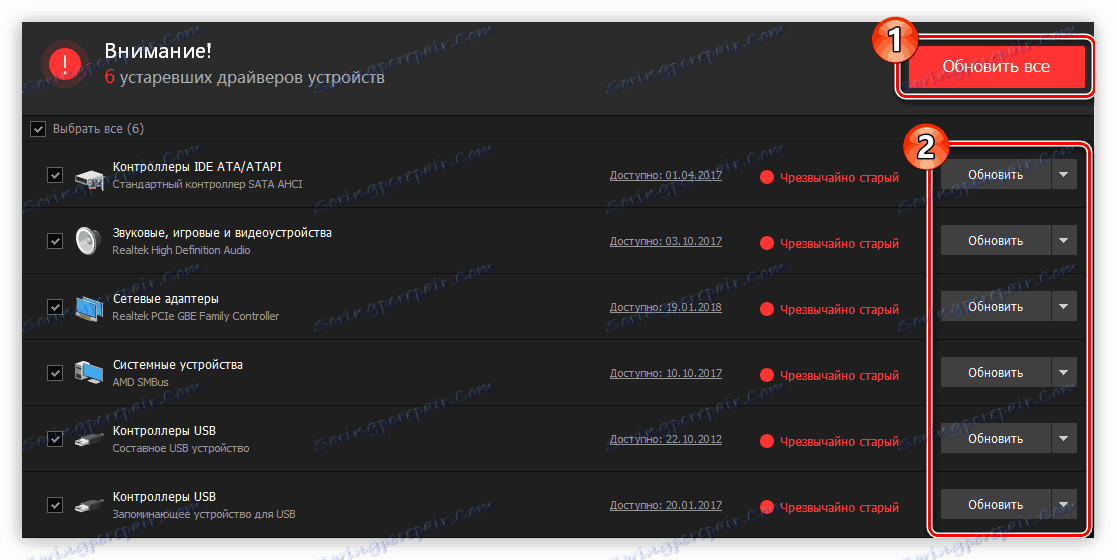
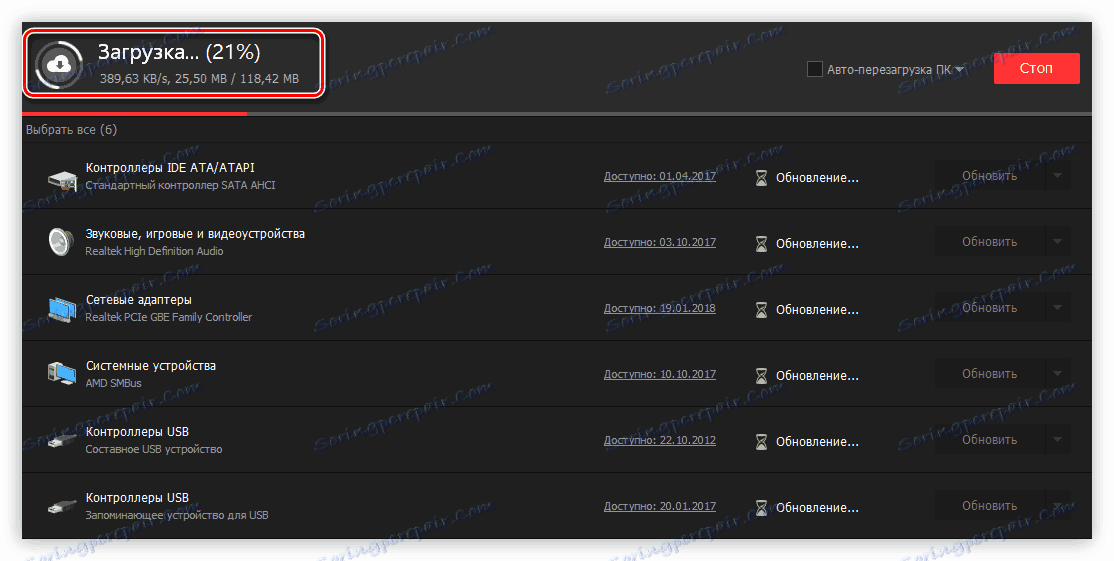
Ako môžete vidieť, aktualizovať softvér všetkých zariadení, stačí vykonať tri jednoduché kroky, ale to nie je jediná výhoda tejto metódy nad ostatnými. V budúcnosti vás aplikácia bude informovať o uvoľnení aktuálnych aktualizácií a budete ich môcť nainštalovať do systému jediným kliknutím.
Metóda 4: ID zariadenia
Rýchle vyhľadanie ovládačov pre ľubovoľné zariadenie vyhľadaním identifikátora hardvéru. Nájdete ho v aplikácii Správca zariadení . Epson L210 MFP má nasledujúci význam:
USBVID_04B8&PID_08A1&MI_00

Potrebujete navštíviť hlavnú stránku špeciálnej služby, na ktorú chcete vyhľadávací dopyt s vyššie uvedenou hodnotou. Potom sa zobrazí zoznam ovládačov Epson L210 MFP pripravených na prevzatie. Stiahnite si príslušnú a nainštalujte ju.
Ďalšie podrobnosti: Ako vyhľadávať ovládač pomocou ID hardvéru
Metóda 5: "Zariadenia a tlačiarne"
Môžete nainštalovať softvér pre tlačiareň a štandardné prostriedky operačného systému. V systéme Windows existuje komponent, ako sú zariadenia a tlačiarne . S ním môžete nainštalovať ovládače buď v manuálnom režime, výberom zo zoznamu dostupných alebo v automatickom režime - systém automaticky rozpozná pripojené zariadenia a ponúkne softvér na inštaláciu.
- Potrebný element OS sa nachádza v ovládacom paneli , takže ho otvorte. Najjednoduchší spôsob, ako to dosiahnuť, je vyhľadávanie.
- V zozname komponentov systému Windows vyberte položku Zariadenia a tlačiarne .
- Kliknite na položku Pridať tlačiareň .
- Systém začne hľadať zariadenia. Môžu existovať dva dôsledky:
- Tlačiareň bude zistená. Vyberte ho a kliknite na tlačidlo "Ďalej" , po ktorom nasledujete iba jednoduché pokyny.
- Tlačiareň sa nezistí. V takom prípade kliknite na odkaz "Požadovaná tlačiareň nie je v zozname".
- V tejto fáze vyberte poslednú položku v zozname a kliknite na tlačidlo "Ďalej" .
- Teraz vyberte port zariadenia. Môžete to urobiť pomocou rozbaľovacieho zoznamu alebo vytvorením nového. Odporúčame ponechať tieto nastavenia ako predvolené a stačí kliknúť na tlačidlo "Ďalej" .
- Zo zoznamu "Výrobca" vyberte položku "EPSON" a z "Tlačiarne" - "EPSON L210" a potom kliknite na tlačidlo "Next".
- Zadajte názov zariadenia, ktoré chcete vytvoriť, a kliknite na tlačidlo Ďalej .
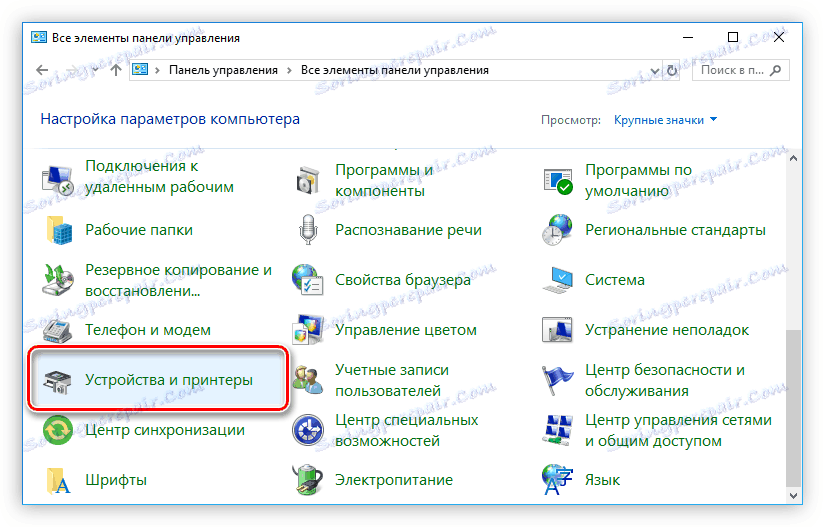
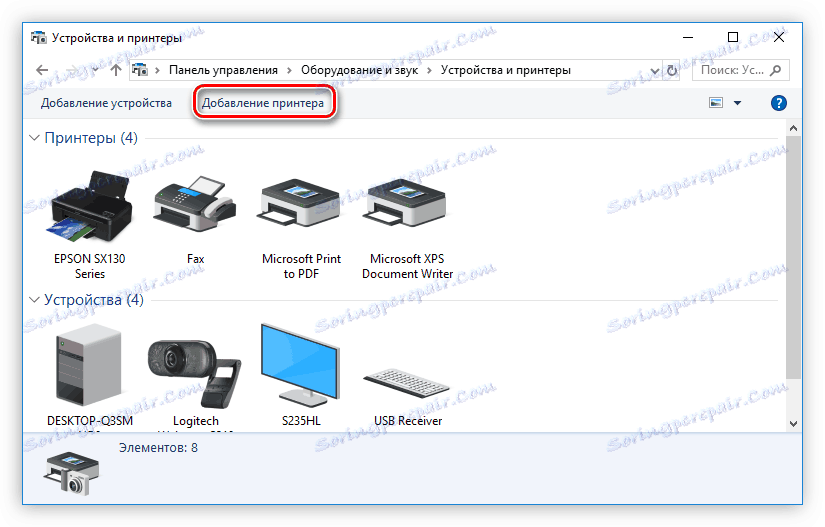
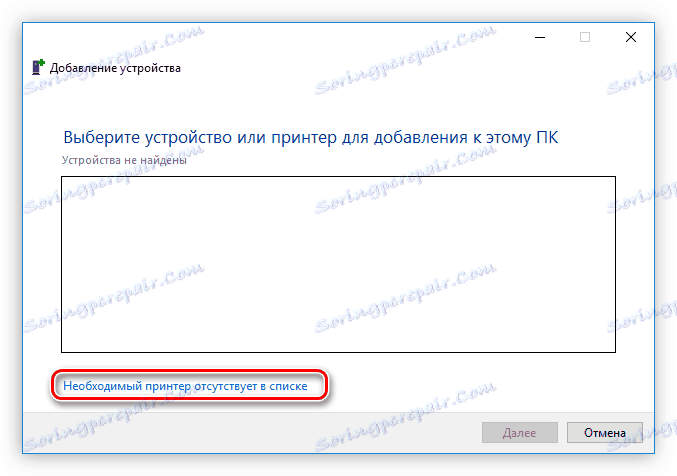
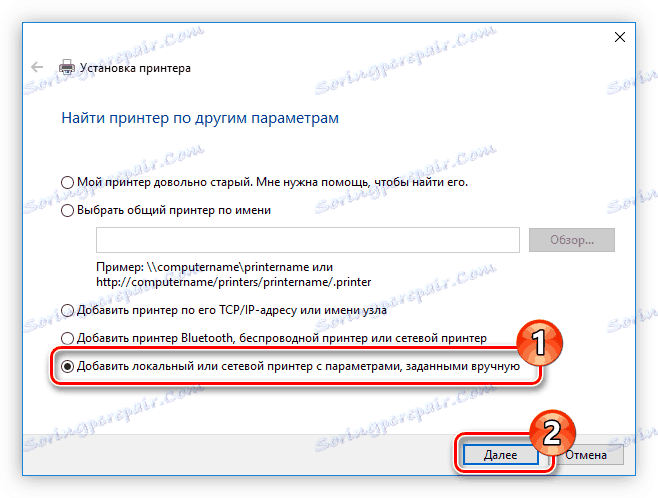
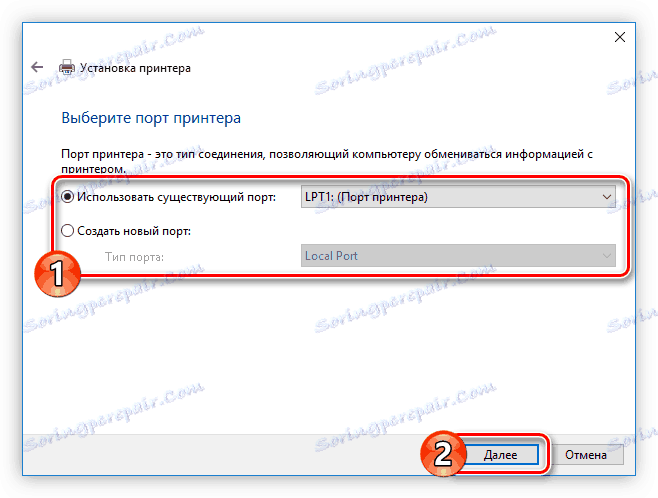
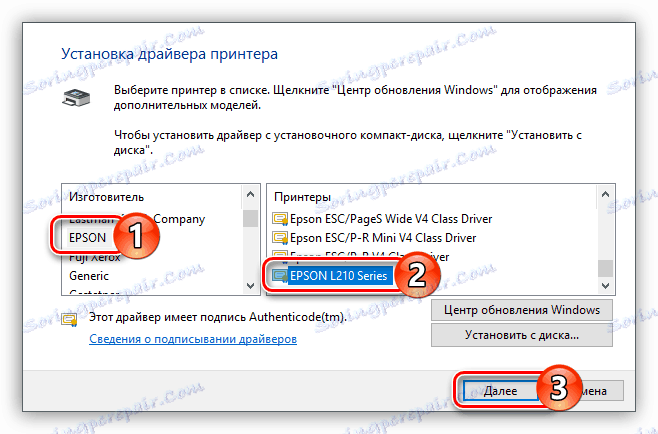
Po dokončení tohto procesu sa odporúča reštartovať počítač tak, aby operačný systém začal správne pracovať so zariadením.
záver
Pozreli sme päť spôsobov, ako nainštalovať ovládač tlačiarne Epson L210. Podľa každého z pokynov môžete rovnako dosiahnuť požadovaný výsledok, ale je na vás, aby ste sa rozhodli, ktorý z nich bude používať.